
Les 7 meilleurs éditeurs vidéo pour Chromebook
Publicité
Les Chromebooks sont plus que de simples navigateurs Web glorifiés. Ce sont des machines fantastiques capables d'exécuter de nombreuses tâches identiques à celles de Windows et de macOS.
Déverrouillez la feuille de triche "Chrome OS Keyboard Shortcuts" maintenant!
Cela vous inscrira à notre newsletter
Entrez votre email Déverrouiller Lire notre politique de confidentialitéUne de ces tâches est le montage vidéo. Depuis que les applications Android sont disponibles sur Chrome OS, le nombre d'applications de montage vidéo disponibles pour votre Chromebook a explosé. Vous devez également installer de nombreuses autres applications Android sur votre Chromebook.
Alors, sans plus tarder, voici plusieurs éditeurs vidéo intéressants pour les Chromebooks.
1. WeVideo

WeVideo, l'éditeur de vidéos en ligne populaire, dispose d'une application officielle sur le Chrome Web Store.
L'application mérite des applaudissements pour sa facilité d'utilisation. Le montage vidéo peut être compliqué pour les débutants, mais l'interface accessible de WeVideo permet même aux novices complets de créer des séquences respectables.
Une autre caractéristique qui fait briller l'application est la présence d'une vaste bibliothèque d'effets sonores, de transitions et d'effets vidéo. Ils sont tous gratuits.
WeVideo peut fonctionner avec des vidéos d’une taille maximale de 5 Go. Vous pouvez télécharger la vidéo dans l'application à partir de votre Chromebook ou de services Cloud tels que Dropbox et Google Drive Dropbox, Google Drive et OneDrive: quel stockage en nuage vous convient le mieux? Dropbox, Google Drive et OneDrive: quel stockage en nuage vous convient le mieux? Avez-vous changé votre vision du stockage en nuage? Les options populaires de Dropbox, Google Drive et OneDrive ont été rejointes par d’autres. Nous vous aidons à déterminer le service de stockage sur le cloud que vous devriez utiliser. Lire la suite .
Le seul inconvénient de la version gratuite de l'application est un filigrane sur votre vidéo. Si vous envisagez d'utiliser la vidéo dans un cadre professionnel, vous souhaiterez mettre à niveau le plan d'alimentation à 4, 99 USD / mois.
WeVideo étant basé sur le Web, vous aurez besoin d’une connexion Internet pour utiliser le service.
Télécharger: WeVideo (gratuit)
2. PowerDirector
Tous les nouveaux Chromebooks, ainsi que certains anciens, peuvent désormais installer Google Play Store et exécuter des applications Android. En tant que tels, les utilisateurs disposent de beaucoup plus d'options de montage vidéo qu'auparavant.
Si votre Chromebook prend en charge les applications Android, vous devez vous rendre sur PowerDirector. C'est l'un des meilleurs éditeurs vidéo pour Android Les 10 meilleurs éditeurs vidéo pour Android Les 10 meilleurs éditeurs vidéo pour Android Vous recherchez le meilleur éditeur vidéo pour Android? Voici les meilleures applications de montage vidéo pour les utilisateurs d'Android. Lire la suite .
La version Android de PowerDirector n’est pas aussi complète que l’édition de bureau de l’application, mais elle offre toujours plus de fonctionnalités que la plupart des utilisateurs.
L'application dispose d'un éditeur de chronologie qui vous permet d'ajouter facilement des effets, de créer des séquences au ralenti, d'insérer des sons et des voix off. PowerDirector prend également en charge d'autres outils d'édition vidéo courants tels que le fondu, les transparents et les écrans bleu / vert.
PowerDirector est gratuit, mais vous devrez débourser 4, 99 $ / mois pour déverrouiller toutes les fonctionnalités.
Télécharger: PowerDirector (gratuit)
3. Google Photos
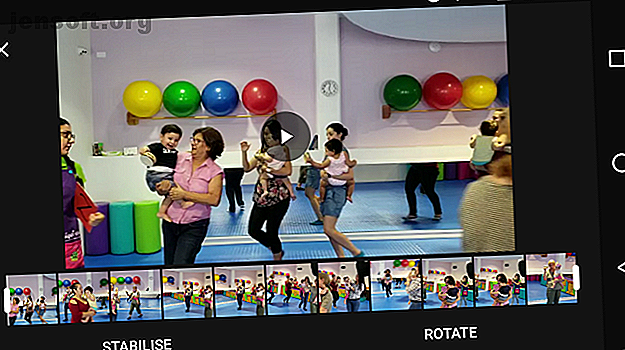
Tout le monde n'a pas besoin d'une suite d'édition riche en fonctionnalités. Si vous souhaitez simplement procéder à des découpages et à des améliorations simples, vérifiez si l'éditeur de film Google Photos: Comment tirer le meilleur parti de Google Photos - Editeur de film Comment tirer le meilleur parti de Google Photos - Éditeur de films L'application Google Photos dispose d'un excellent éditeur de films Il est disponible gratuitement pour les utilisateurs d'iOS et d'Android et offre quelques fonctionnalités intéressantes. Lire plus répond à vos besoins.
L'application offre une stabilisation et une découpe vidéo. Vous pouvez également basculer la version enregistrée de la vidéo entre paysage et portrait.
Pour modifier une vidéo à l'aide de Google Photos, cliquez sur l'icône Modifier située en bas au centre de la fenêtre. Ensuite, faites glisser les extrémités du montage de la vidéo pour la couper.
Malheureusement, Google Photos n'est disponible que si votre Chromebook prend en charge les applications Android. Il n'y a pas de version de l'application dans le Chrome Web Store, et vous ne pouvez pas modifier de vidéos via la version Web de l'application.
Télécharger: Google Photos (gratuit)
4. OpenShot
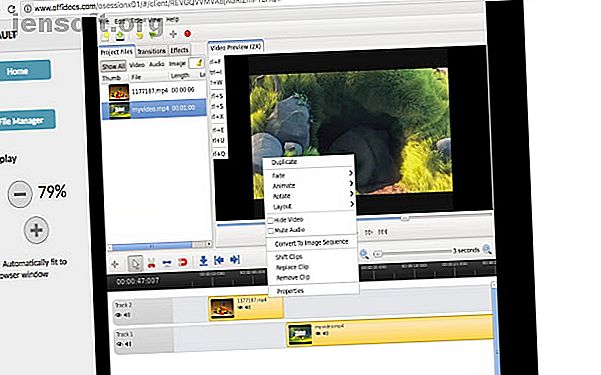
Si vous utilisez Linux, vous aurez entendu parler d’OpenShot. C'est l'un des meilleurs éditeurs vidéo disponibles sur le système d'exploitation. C'est également l'un des meilleurs éditeurs vidéo pour Chromebook.
Les utilisateurs de Chromebook peuvent télécharger l'extension OpenShot Open Source à partir du Chrome Web Store. Il vous permettra de créer des vidéos de montage via son application Web si vous avez une connexion Internet.
L'éditeur lui-même dispose d'une liste de fonctionnalités impressionnante. Vous pouvez redimensionner, redimensionner, rogner, capturer, faire pivoter et couper vos vidéos, utiliser des superpositions d’images et des filigranes, créer des masques et des lumières de transition et ajouter des crédits d’image animée défilants.
OpenShot prend également en charge de nombreux codecs vidéo et audio, notamment WebM (VP9), AVCHD (libx264), HEVC (libx265), LAME et AAC.
L'application est libre d'utilisation.
Télécharger: OpenShot (gratuit)
5. Magisto
Magisto est bien établi comme l'une des meilleures applications de montage vidéo sur Android; c'est souvent le choix de l'éditeur de Google Play. Par conséquent, si vous possédez l'un de ces Chromebooks prenant en charge les applications Android Les meilleurs Chromebooks exécutant des applications Android Les meilleurs Chromebooks exécutant des applications Android Vous cherchez un Chromebook exécutant des applications Android à la manière d'un champion? Nous avons couvert les meilleurs Chromebooks pour l'exécution d'applications Android. Lire la suite, vous devriez essayer.
Il vise directement les utilisateurs de médias sociaux qui souhaitent publier leurs exploits sur les différents réseaux et qui ne sont pas des éditeurs de vidéo qualifiés au sens traditionnel du terme.
En utilisant une intelligence artificielle intelligente, Magisto peut créer des vidéos de qualité professionnelle à partir des vidéos, des images et de la musique stockées sur votre appareil. Vous pouvez également ajouter votre propre texte et effets.
Parce qu'il est principalement conçu pour les réseaux sociaux, Magisto vous permet de partager facilement vos créations directement depuis l'application. Facebook, Instagram, YouTube, Google+, Twitter, WhatsApp et Vimeo sont tous pris en charge.
Télécharger: Magisto (gratuit)
6. KineMaster
KineMaster est une autre application qui apporte le meilleur d'Android à Chrome OS. C'est une application de montage vidéo professionnelle.
L'application prend en charge les vidéos multicouches et offre des contrôles de rognage, de teinte, de luminosité et de saturation, filtres audio, musique sans droits d'auteur, filtres LUT de couleur et transitions 3D, image par image.
La version gratuite de Kinemaster est accessible à tous, mais comme WeVideo, elle créera un filigrane dans le coin de vos créations.
Vous pouvez mettre à niveau vers la version pro à partir de l'application. Il supprime le filigrane et ajoute un accès au KineMaster Asset Store. C'est un vaste répertoire d'effets visuels, de superpositions, de musique et plus encore.
Télécharger: Kinemaster (gratuit)
7. VivaVideo
Notre recommandation finale du Chrome Web Store est VivaVideo.
L'application parvient à franchir une ligne délicate entre le fun et le professionnel. Par exemple, vous pouvez ajouter des autocollants, des GIF, des effets sonores amusants et d'autres gadgets adaptés aux réseaux sociaux, mais vous pouvez également couper, éditer et améliorer simultanément votre vidéo à l'aide du large éventail d'outils VivaVideo.
Les modifications telles que les transitions, l'ajout de texte, la fusion et le fractionnement de vidéos, la modification de la vitesse et la lecture inversée sont tous pris en charge.
Comme pour les autres applications recommandées sur le Chrome Web Store que nous avons recommandées, VivaVideo nécessite une connexion Internet pour fonctionner.
Télécharger: VivaVideo [N'est plus disponible] (Gratuit)
Apprendre à mieux éditer des vidéos
Ces sept éditeurs vidéo pour Chromebook s'adressent à un large éventail d'utilisateurs. Si vous êtes un éditeur vidéo novice, il est peut-être temps que vous maîtrisiez les techniques de montage vidéo. Si des applications comme Magisto sont amusantes, vos créations seront infiniment plus impressionnantes si vous pouvez utiliser l’une des applications les plus professionnelles recommandées ci-dessus.
Si vous souhaitez en savoir plus sur l'édition de vidéos, consultez notre article décrivant comment éditer des vidéos comme un pro. Comment éditer des vidéos comme un pro: 8 conseils à maîtriser Comment éditer des vidéos comme un pro: 8 Conseils que vous devez maîtriser Si vous vous lancez dans le jeu de montage, vous risquez de ne pas savoir quoi faire avec les millions de clips que vous avez ... eh bien, nous sommes là pour vous aider. Lire la suite . Et si vous avez besoin de plus de puissance, un Chromebook ne le réduira probablement pas par rapport à un ordinateur portable Windows. Chromebook vs Ordinateur portable: Lequel devriez-vous acheter le vendredi noir? Chromebook et ordinateur portable: lesquels devriez-vous acheter le vendredi noir? Vous cherchez un nouvel ordinateur portable sur Black Friday? Déchiré entre un ordinateur portable Windows, un Macbook ou un Chromebook? Voici ce que vous devez savoir. Lire la suite . Nous avons répertorié les meilleurs ordinateurs portables pour le montage vidéo Les 4 meilleurs ordinateurs portables pour le montage vidéo Les 4 meilleurs ordinateurs portables pour le montage vidéo L'édition vidéo permet de tester même les meilleurs PC. Cependant, nous avons trouvé les meilleurs ordinateurs portables pour l'édition de vidéos en déplacement. Lire la suite .
En savoir plus sur: Chromebook, Montage vidéo, Éditeur vidéo.

